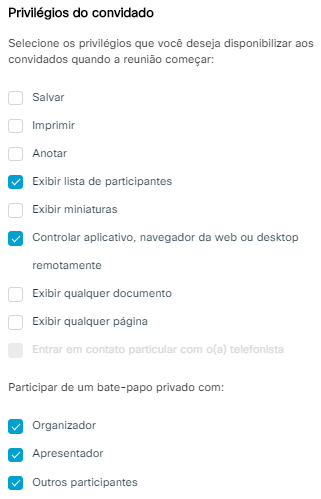Utilizando o Webex para fazer reuniões com pessoas ou entidades externas à ANAC¶
Introdução¶
O Webex é um sistema de videoconferência online, baseado na nuvem, através do qual de podem fazer reuniões por vídeo, áudio e chat. Por contrato, a ANAC possui licença para quatro reuniões simultâneas. No entanto, excepcionalmente, o fornecedor retirou essa limitação durante o período da pandemia de coronavírus.
O serviço pode ser utilizado de dentro da rede da ANAC e também externamente, através da Internet. Podem participar das reuniões usuários da própria ANAC e também externos. No entanto, para reuniões em que todos os participantes sejam internos, ou seja, que tenham um e-mail @anac.gov.br, deve ser dada preferência para o Skype for Business, deixando o Webex para aquelas reuniões que envolvam participantes externos. Dessa forma, distribui-se a demanda e evita-se que um dos serviços seja sobrecarregado.
Pré-requisitos¶
Para organizar uma reunião, é necessário cadastro prévio no serviço. Já, para somente participar de uma reunião, os requisitos são listados abaixo.
Para participar através de um computador¶
- Acesso à Internet
- Instalação do aplicativo Cisco Webex Meetings. O programa será baixado e instalado automaticamente quando você tentar entrar em uma reunião pela primeira vez
- Saída de áudio, tal como caixa de som ou fone de ouvido
- Microfone, que pode ser externo, tal como encontrado em um headset, ou integrado, normalmente encontrado em notebooks
- (Opcional, porém desejável) dispositivo de vídeo, tal como webcam externa ou integrada.
Para participar através de um smartphone Android ou iPhone¶
- Acesso à Internet
- Instalação do aplicativo Cisco Webex Meetings na loja de aplicativos App Store ou Google Play Store, para dispositivos com sistema iOS (iPhones e iPads) ou Android, respectivamente.
Solicitando permissão para ser um organizador de reunião¶
Para poder organizar uma reunião no Webex, você necessitará antes ser cadastrado como Organizador de reunião no serviço. Normalmente, esse perfil é concedido a secretárias ou assessores. Na ANAC, a solicitação para ser organizador de reunião poderá ser feita através de um chamado para o suporte técnico, no Portal de Serviços, com a devida justificativa.
Quando for concedido esse acesso, você receberá por e-mail um convite para ativar seu cadastro no Webex. Nesse e-mail, basta clicar no botão Activate e seguir as orientações.
Agendando uma reunião¶
Para agendar uma reunião, você deve se logar na página do Webex da ANAC, com o seu login previamente cadastrado como organizador de reuniões. É importante ressaltar que esse login não é o mesmo da rede da ANAC.
Após se logar, você verá esta página inicial:
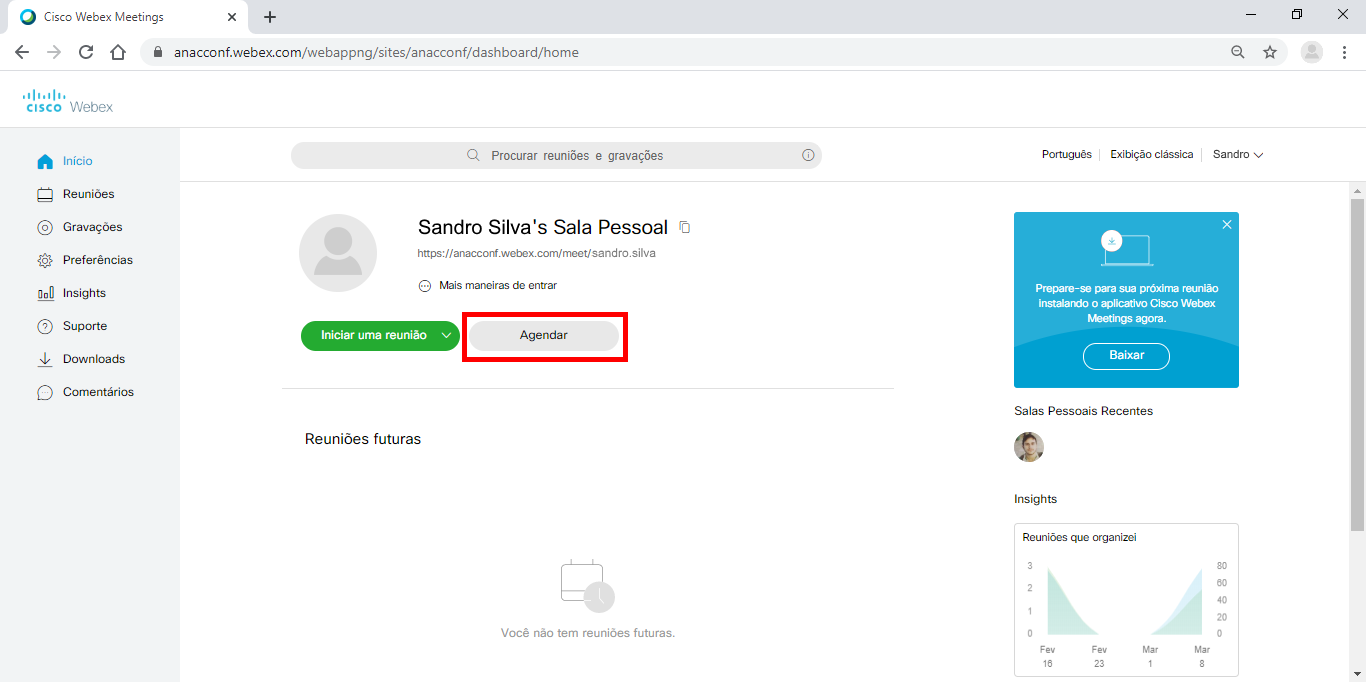
Para iniciar o agendamento de uma nova reunião, clique no botão Agendar. Isso abrirá a página de agendamento.
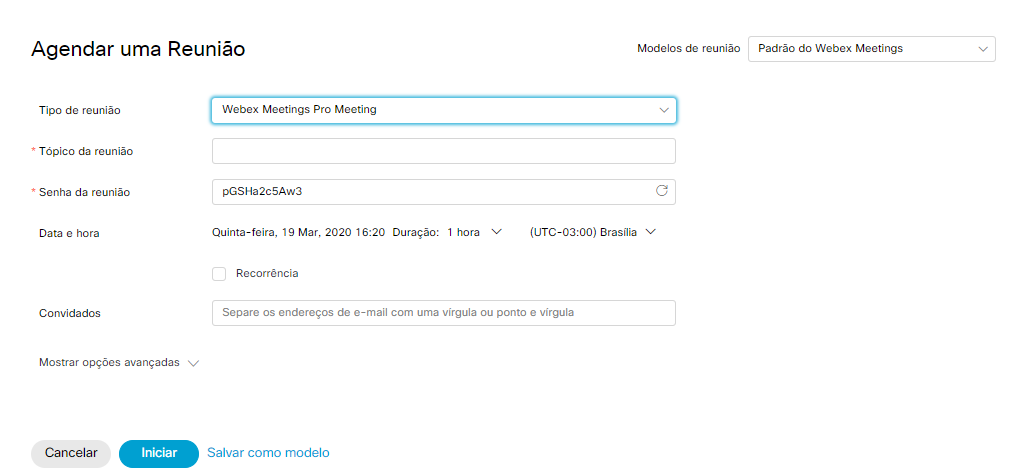
No Tipo de reunião, tipicamente utiliza-se o Webex Meetings Pro Meeting, que é a opção padrão. No Tópico da reunião digite o título/assunto/tema/pauta da reunião, que constará dos convites a serem enviados aos participantes e da lista de reuniões.
Quando se inicia o agendamento, o sistema já gera uma Senha aleatória, para ser associada a essa reunião. A senha poderá ser substituída por alguma outra, escolhida nesta etapa, mas normalmente isso não é necessário.
Para definir a Data e hora da reunião, clique diretamente no descritivo. Por padrão, inicialmente, ele estará descrevendo o momento presente. Então, se abrirá a tela abaixo:
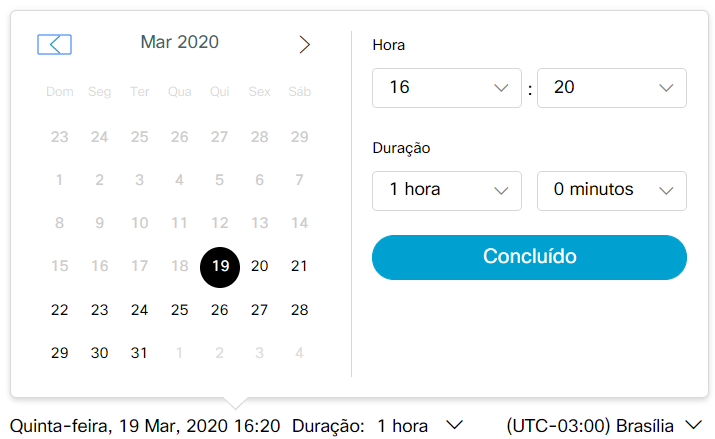
Defina a Data e Hora de Início, mais a sua Duração. A seguir, clique em Concluído.
Dicas
- Não há opção de definir a hora de final de reunião. Utilize somente hora de início e duração
- Uma reunião pode durar até 24 horas
- Os campos de horas e minutos de duração são do tipo drop-down e não aceitam digitação
- No caso de uma reunião que se repetirá periodicamente, deve-se marcar a opção Recorrência. Nela é possível definir a periodicidade, a data da última reunião recorrente ou o número de repetições.
Por fim, é necessário preencher no campo Convidados os endereços de e-mail nos quais os convidados receberão seus convites. Os endereços podem ser digitados um a um ou colados todos de uma vez, separados por vírgulas.
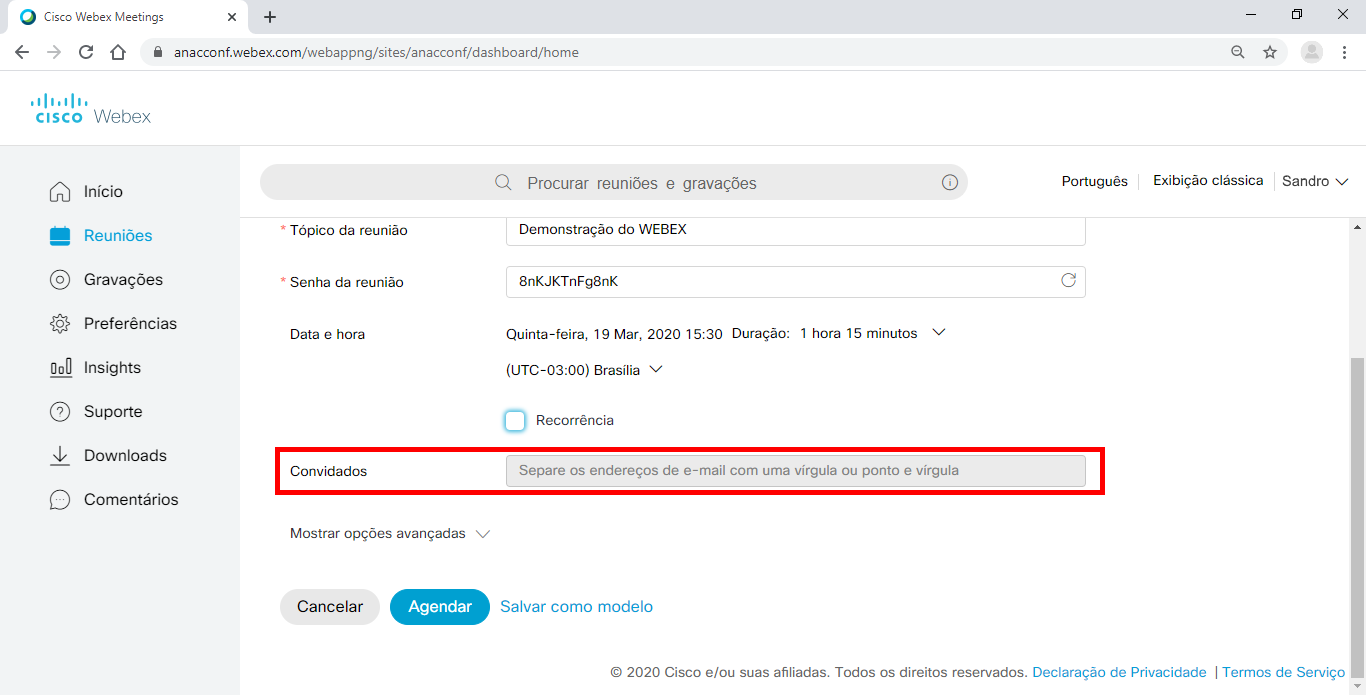
A lista de convidados aparecerá abaixo, com os convidados individuais. Para eliminar algum endereço errado ou cancelar algum convidado, basta clicar no X à direita de seu endereço:

Após inserir todos os convidados, basta clicar em Agendar que a reunião estará marcada e os convites, enviados.
Dicas
Para as opções avançadas, prossiga para o título Opções avançadas deste tutorial
Imediatamente após concluir o agendamento, aparecerá na página o seguinte:
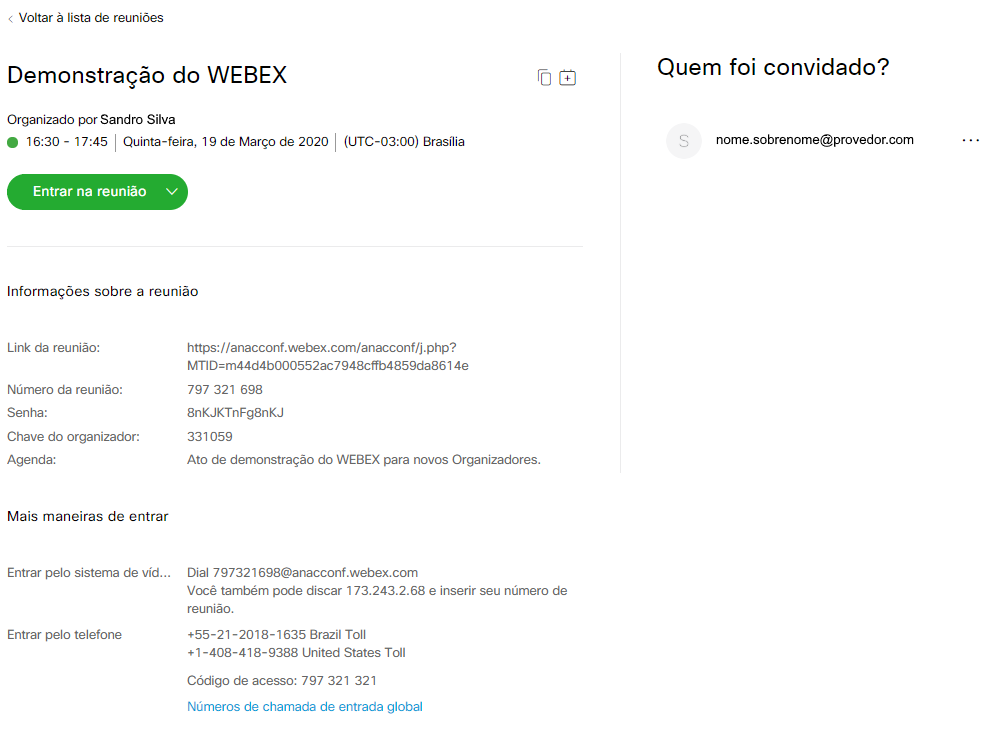
Já os convidados devem ter recebido por e-mail o convite, com RSVP, na forma abaixo:
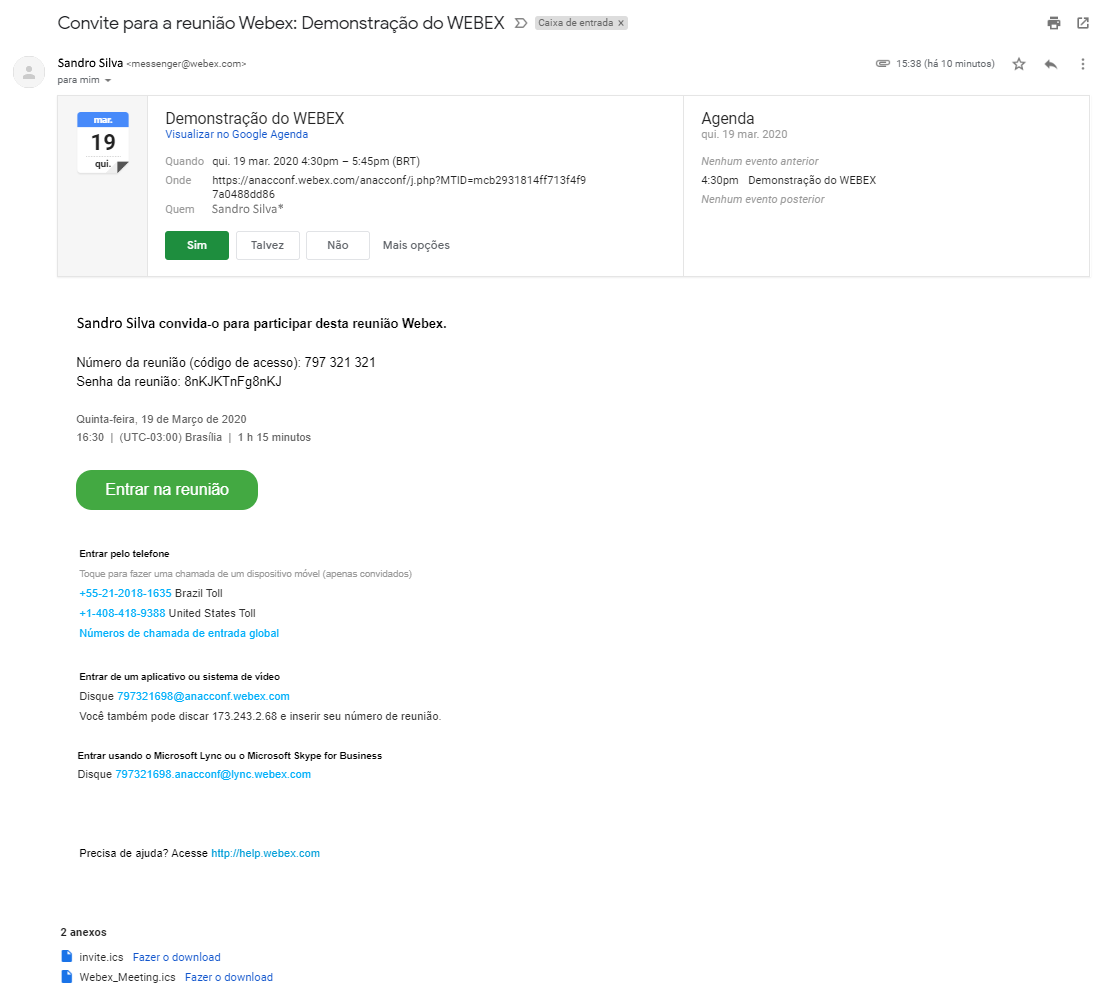
Até a hora em que a reunião for começar, novos convidados podem ser adicionados por meio do campo Quem foi convidado?
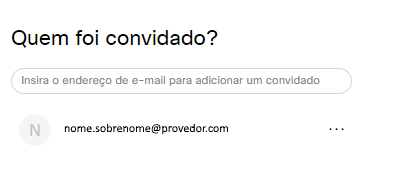
Esta página ficará disponível na Lista de Reuniões.
Iniciando uma reunião¶
Para iniciar e participar de reuniões é necessário ter o programa Cisco Webex Meetings instalado no computador. Na hora agendada (ou mesmo antes, para realizar testes) o organizador deve acionar o botão Iniciar Reunião.
Após o início da reunião, só podem ser enviados convites pelo organizador se ele estiver dentro da sala e acionar a opção Participante > Convidar e Lembrar. Na aba E-mail você terá a oportunidade de adicionar novos participantes, já na aba Lembrar você poderá enviar um lembrete para alguns ou para todos os participantes, informando que a reunião já iniciou ou está prestes a iniciar.
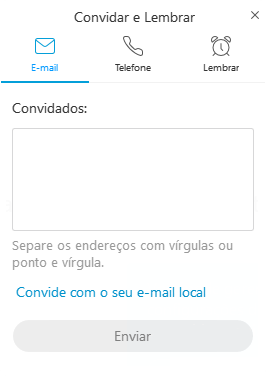
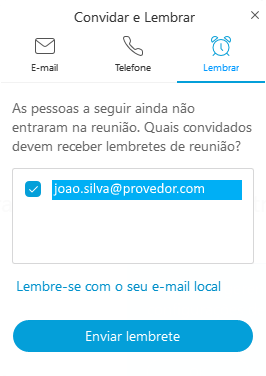
Opções avançadas¶
Opções de áudio¶
Para algumas situações especiais, existem opções avançadas que só devem ser utilizadas se necessário ou a pedido do solicitante da reunião. São elas:
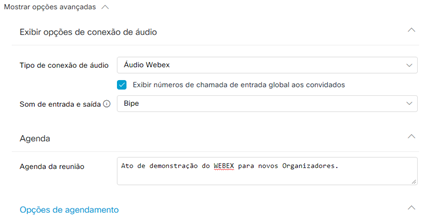
Os tipos de conexão de aúdio da reunião são Áudio WEBEX, que é o padrão, Somente VoIP e Nenhum.
Quando não se deseja mostrar que os convidados podem ingressar na reunião pelo telefone, deve-se desmarcar a opção Exibir números de chamada de entrada global aos convidados. Isso não os impede de entrar por essa forma, apenas não informa dessa opção.
Em Som de entrada e saída, as opções são Bipe, Anunciar nome e Nenhum. O padrão é Bipe, mas no caso de reuniões com muitos convidados, pode ser conveniente marcar Nenhum. Afinal, cada sala pode comportar até duzentos e cinquenta participantes!
Em Agenda pode-se colocar um texto descritivo, que ficará registrado no campo Agenda do descritivo da reunião. Esse texto não aparecerá no convite.
Opções de agendamento¶
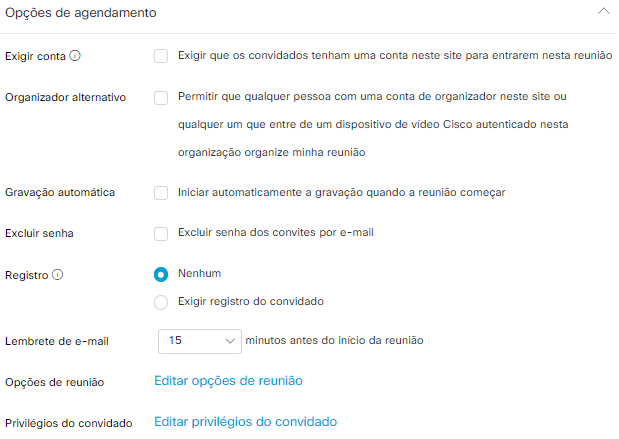
As reuniões podem ser customizadas de forma a ser internas (só entre usuários cadastrados do anacconf) ou, por padrão, abertas. Sendo aberta, qualquer pessoa que tenha o código da reunião consegue entrar, seja por ter sido convidado ou por ter tido o e-mail repassado ou obtido de qualquer outra forma. Esses participantes só serão identificados pelo nome que colocarem na página de ingresso.
Quando há reuniões muito longas, pode ser conveniente que o Organizador possa “passar o bastão” para outro convidado, desde que esse convidado também seja um usuário Webex organizador de reuniões ou que esteja conectado por meio de um dispositivo Cisco cadastrado (na ANAC, não temos esses dispositivos, por enquanto).
As reuniões podem ser gravadas automaticamente, ou, por padrão, só são gravadas se o organizador da reunião, durante sua realização, iniciar a gravação. Por padrão, essa opção ficará desmarcada.
As opções de Senha e Registro podem exigir instrução especial do solicitante.
Por padrão, os convidados recebem um lembrete, por e-mail, 15 minutos antes do horário agendado. Essa opção pode ser modificada para Nenhum, para não haver lembrete, ou ter a antecedência modificada.
Opções de reunião¶
As opções de reunião, mostradas abaixo, só devem ser modificadas por solicitação específica.
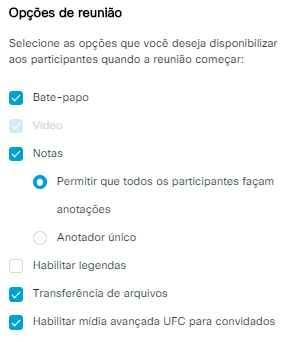
Privilégios dos convidados¶
Estas opções também só devem ser modificados sob solicitação específica.